Linux系统如何像向Windows系统一样方便的查看系统信息
首先,Linux系统中都是文件,我们可以通过命令查看系统信息例如系统版本,内存占用情况,CPU负载,硬盘使用率等等,但是通常命令有的常用,有的就不很常用,查一次,用完就忘的差不多,隔段时间,也许是N年哈,能记起来的话,真是佩服你的记忆力啦,不过知道能用命令查,从网上搜相关信息也还算方便,还有更方便的方法吗, 答案是肯定的,就是我们利用Shell,执行一个脚本来达到同时查看所有相关信息的目的,本文抛砖引玉,通过实现一个显示系统信息的Shell脚本,来讲解Shell编程,本文是第一篇,入门哦~
下面,给出一个例子脚本,主要功能是显示系统信息、CPU信息、主机名及登录用户情况
# File Name:systemInfo.sh
# Author:howard
# Email:
# Create Date:2017-6-29
#!/bin/bash
clear
# OS Type
os_type=$(uname -o)
echo -e '\E[34m' "OS Type :" $(tput sgr0) $os_type
# OS Release Version and Name
os_ver=$(cat /etc/system-release)
echo -e '\E[34m' "OS Release Version and Name :" $(tput sgr0) $os_ver
# Kernel Release
kernel=$(uname -r)
echo -e '\E[34m' "Kernel Release :" $(tput sgr0) $kernel
# CPU Info
CPU_info=$(cat /proc/cpuinfo | grep name | cut -f2 -d: | uniq)
echo -e '\E[34m' "CPU Info :" $(tput sgr0) $CPU_info
# CPU Kernel Number
CPU_kernel_number=$(cat /proc/cpuinfo | grep name | cut -f2 -d: | uniq -c | awk '{print $1}')
echo -e '\E[34m' "CPU Kernel_Number :" $(tput sgr0) $CPU_kernel_number
# Hostname
hostname=$HOSTNAME
echo -e '\E[34m' "Hostname :" $(tput sgr0) $hostname
# Logged In Users
users=$(who | awk '{print $1}')
echo -e '\E[34m' "Logged In User :" $(tput sgr0) $users
脚本执行情况如下图:
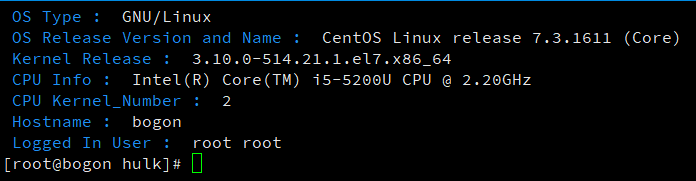
下篇,我们将详细介绍一下这些脚本中涉及的语法和命令,后续我们还会介绍如何查看系统的运行状态,例如:CPU负载、内存及硬盘使用情况等.
注意:本文说举的例子在 CentOS 7.3 系统中调试通过,MAC和其他版本的Linux可能略有不同。
欢迎长按下图 -> 识别图中二维码或者扫一扫关注我的公众号:





















 6809
6809











 被折叠的 条评论
为什么被折叠?
被折叠的 条评论
为什么被折叠?








